Win7系统IE浏览器提示runtime error怎么解决(图文)
IE是Windows系统自带的浏览器,在使用的过程中难免会出现一些小问题。近期一个用户遇到一个问题,IE浏览器提示“Microsoft Visual C++ Runtime Library,runtime error报错”。那么Win7系统IE浏览器提示runtime error怎么解决?下面文档大全网分享一下具体解决方法。

Win7系统IE浏览器提示runtime error解决方法
1、原因分析:主要是一些恶意软件和木马,通过第三方浏览器扩展功能,修改了动态链接库注册。
2、打开“开始”菜单,搜索并运行“iexplore.exe”——防止打不开IE浏览器。
3、在菜单栏找到“工具”,然后打开“Internet选项”。如下图所示:
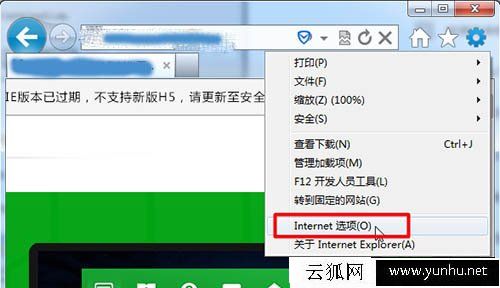
4、在“常规”选项卡中,单击“使用空白页”按钮。如下图所示:
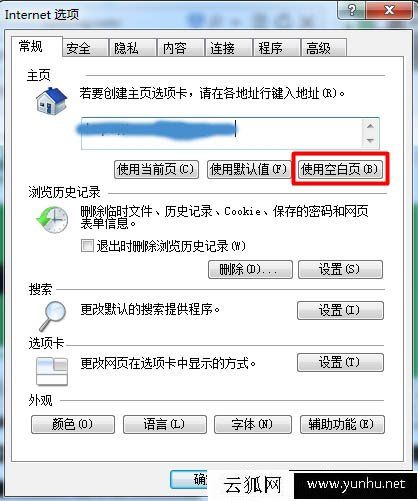
5、在“常规”选项卡,单击“删除”,在弹窗中选择删除cookie和临时文件。(如果是IE8以下的浏览器这个步骤应该是:单击“删除COOKIE”按钮并单击“确定”;单击“删除所有文件”按钮并选中“删除所有脱机内容”复选框后再单击“确定”)。如下图所示:
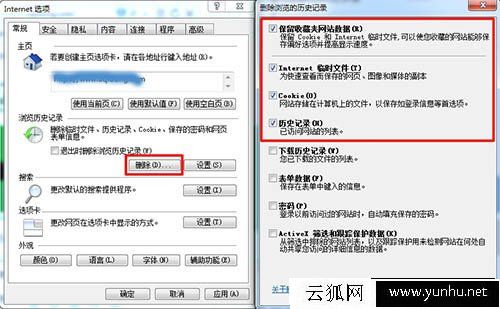
6、在“常规”选项卡,浏览历史记录一栏里单击“设置”,在弹窗中选择“查看对象”,会打开“Downloaded Program Files”文件夹,然后删除里面的全部文件,这里基本都是的ActiveX文件。如下图所示:
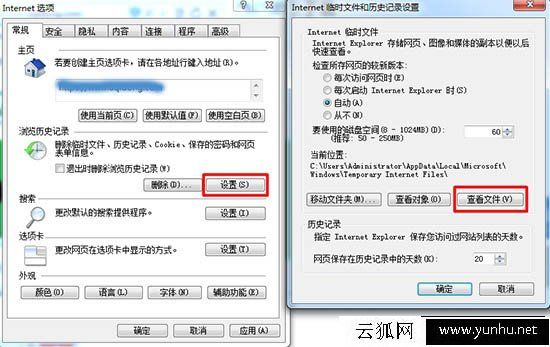
7、在“安全”选项卡里,把“Internet、本地Intranet、受信任的站点、受限制的站点”全部设为“默认级别”。如下图所示:
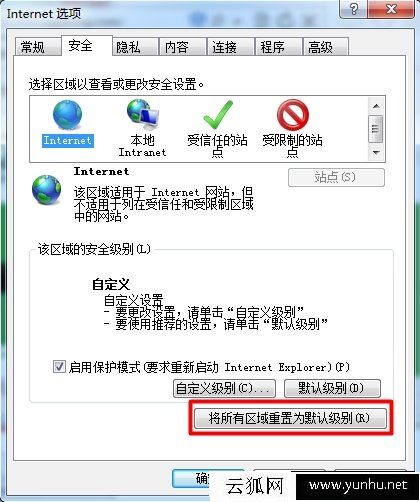
8、在“隐私”选项卡中的级别设为“默认”,只要点击“默认值”选项变灰即可。如下图所示:
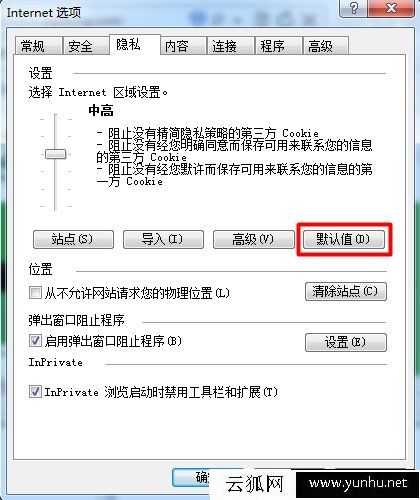
9、在“内容”选项卡中,单击“清除SSL状态”。如下图所示:
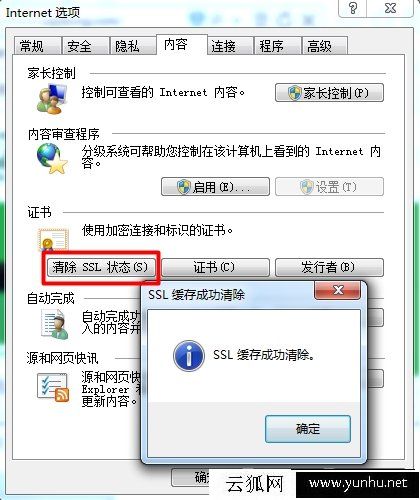
10、在“高级”选项卡单击“还原默认设置”按钮并清除“启用第三方浏览器扩展”复选框。如下图所示:
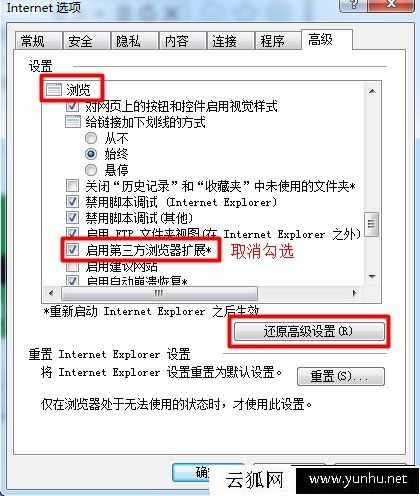
11、最后点击“确定”,重启IE浏览器,去看看问题是否解决。
以上就是文档大全网分享的Win7系统IE浏览器提示runtime error的解决方法,希望能够帮助到你。
正在阅读:
Win7系统IE浏览器提示runtime error怎么解决(图文)05-31
最新人教版二年级上册数学期末复习试卷07-26
最吸引我的草地作文450字01-26
2018年辽宁中医执业医师考试成绩查询入口【已开通】07-21
2018年重庆江津中考分数线查询网站06-24
广东深圳大学2019高考录取通知书查询04-13
高情商俏皮早安句子短句04-26
2022年春季湖北襄阳社会人员普通话水平测试有关事项的公告05-18
温暖作文600字10-10